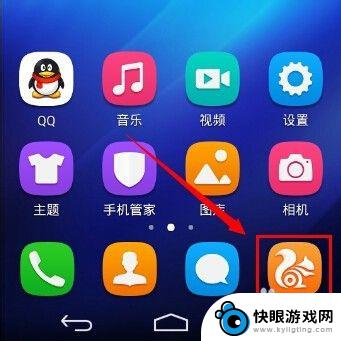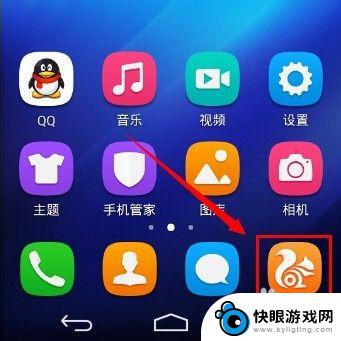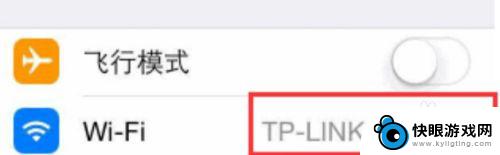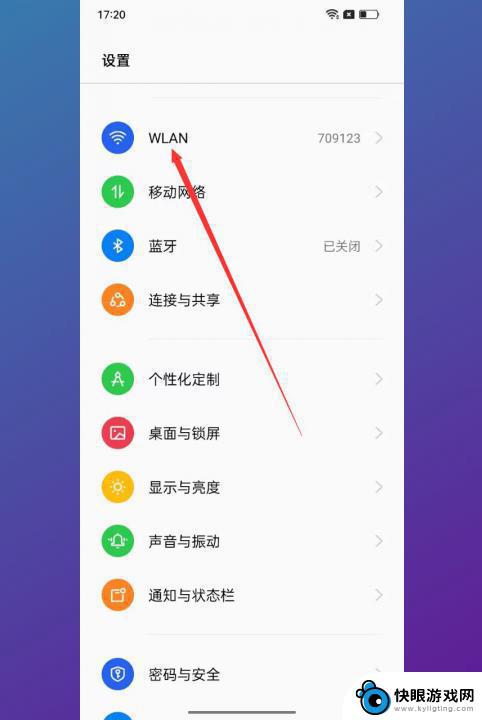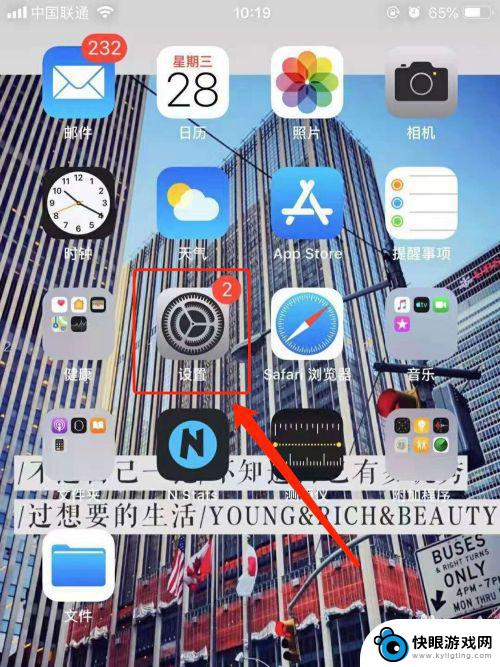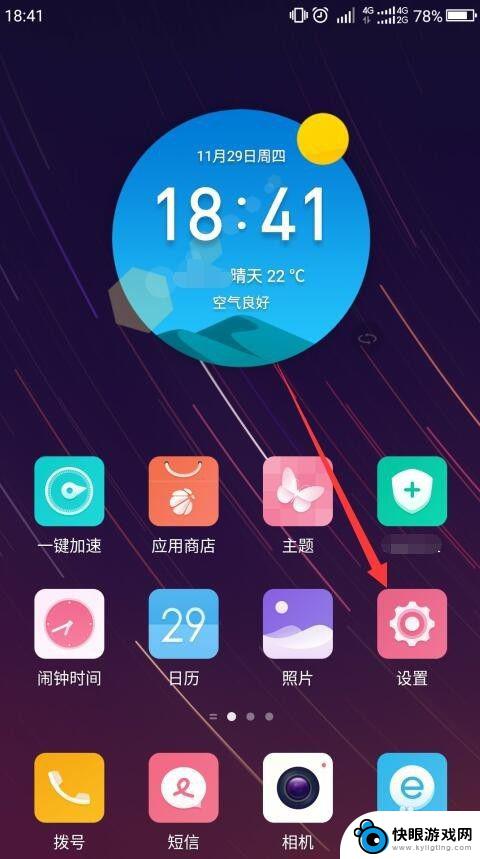苹果手机怎么敲wifi 怎样在苹果手机上输入无线WiFi密码
时间:2024-02-21来源:快眼游戏网
在如今高度互联的时代,无线WiFi成为了我们生活中必不可少的一部分,而对于使用苹果手机的用户来说,连接和输入无线WiFi密码可能是一项基本的技能。苹果手机怎么敲WiFi?如何在苹果手机上输入无线WiFi密码?在本文中我们将为大家详细介绍苹果手机连接WiFi的步骤和输入密码的方法,帮助大家更好地利用手机的无线网络功能。无论是在家中、办公室还是公共场所,连接WiFi将成为您畅快上网的前提,让我们一起来学习吧!
怎样在苹果手机上输入无线WiFi密码
具体方法:
1.进入手机主屏幕,点击【设置】;
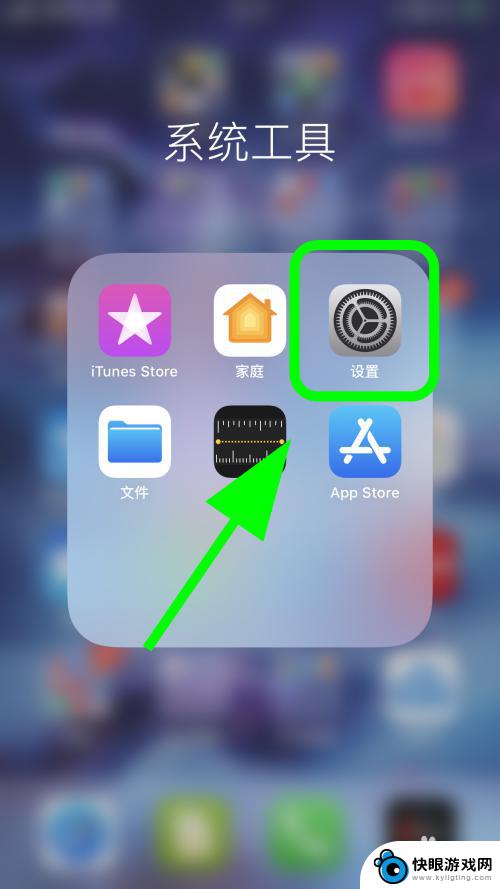
2.进入设置,点击无线局域网】;
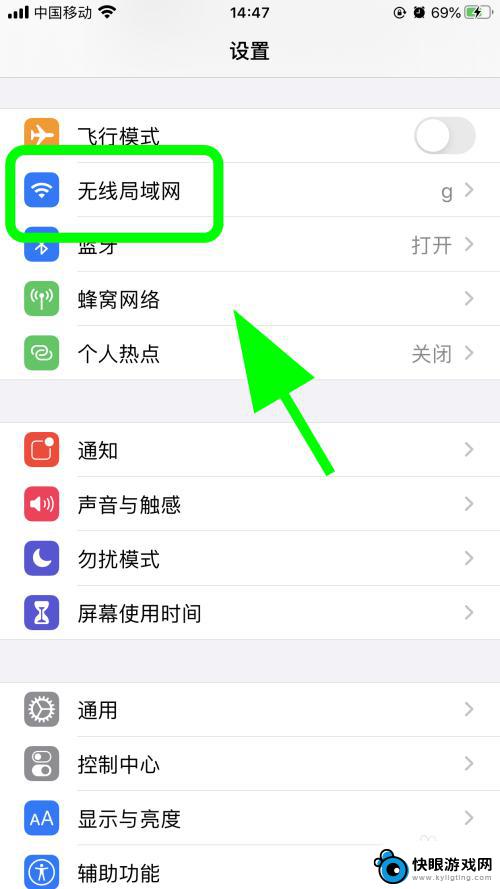
3.进入无线局域网,点击【其他】;
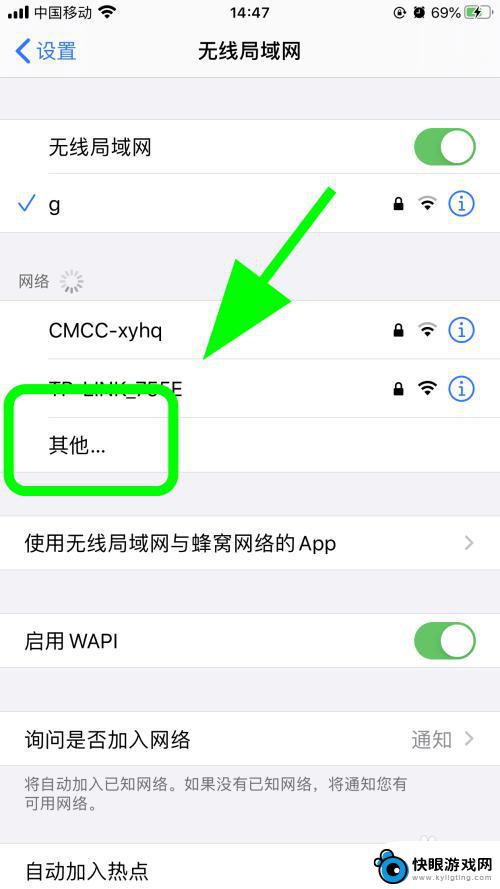
4.弹出无线局域网信息页面,手动输入【无线WiFi名称】;
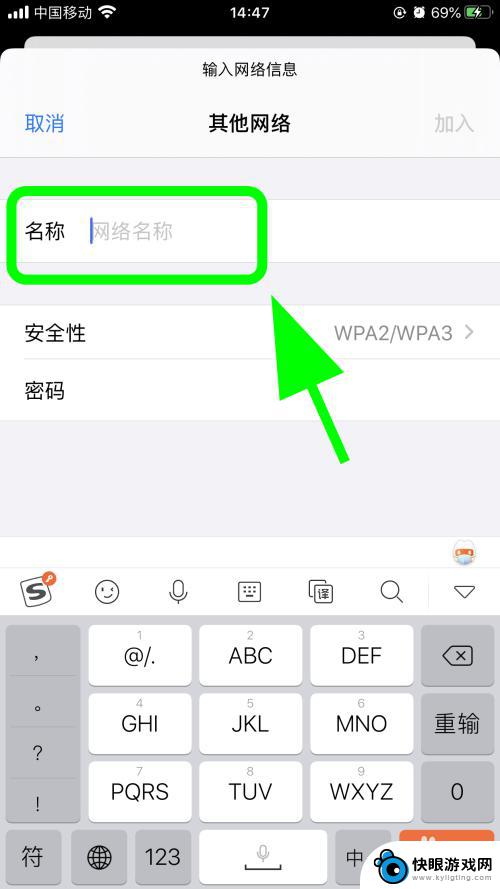
5.安全性一般情下选择【WPA2];
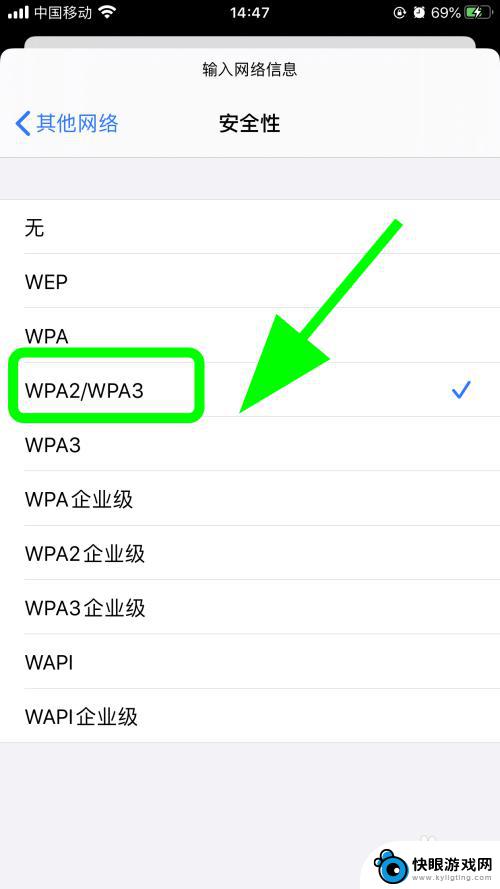
6.手动输入【密码】,并点击右上角的【加入】。完成;
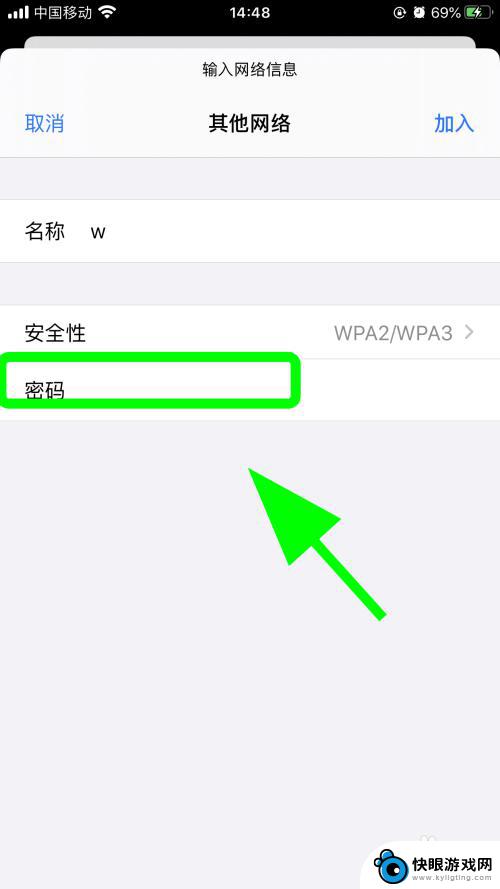
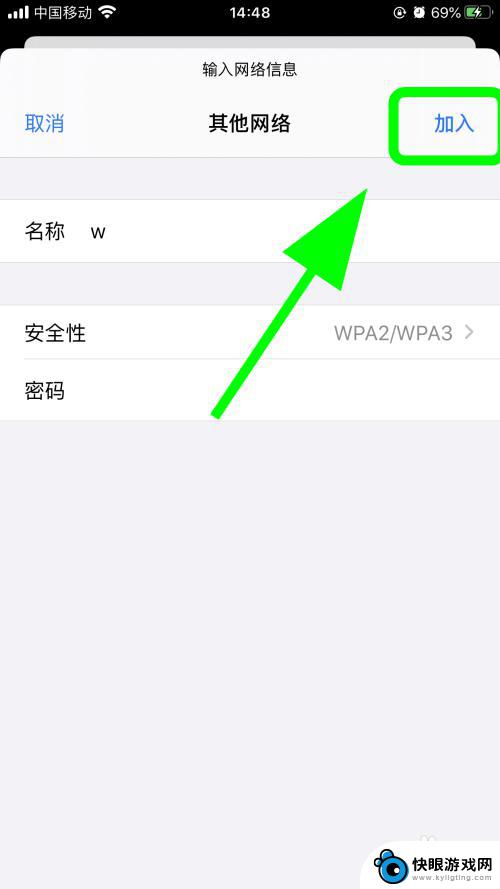
7.以上就是【苹果手机怎么敲wifi】的步骤,感谢阅读。
以上就是苹果手机如何连接WiFi的全部内容,如果还有不清楚的用户可以参考以上步骤进行操作,希望能对大家有所帮助。